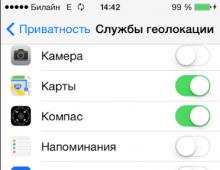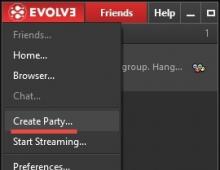Быстро садится батарейка на айфоне 5.
Держит батарею куда дольше, чем извечные конкуренты с ОС Android – всего лишь миф. Айфонам тоже обычно не хватает энергии, чтобы «бодрствовать» в автономном режиме свыше суток. Более того, проценты заряда «яблочного» гаджета могут «утекать» буквально на глазах – наверное, каждый пользователь iPhone замечал за своим мобильным устройством такой «грешок». Если вы не понимаете причины, почему Айфон быстро разряжается, но очень хотите устранить эту проблему, статья точно будет вам полезна.
Мнение, что приложения, продолжающие работать в фоновом режиме после того, как пользователь забывает их закрывать – основные поглотители заряда, весьма спорно. Все дело в том, что при запуске программы «с нуля» требуется очень много энергии, поэтому закрывать приложение, которым вы пользуетесь постоянно, полностью не только неудобно, но и непрактично.
Однако, например, Facebook держать в фоновом режиме не рекомендуется. Эта мобильная программа автоматически отслеживает местонахождение пользователя – из-за геолокации расход батареи получается очень весомым. Facebook считается одним из самых энергозатратных мобильных приложений.
Айфон не держит заряд: причины и инструкции по устранению
К числу распространенных причин, почему Айфон стал быстро разряжаться в автономном режиме, относятся следующие:
Активированные службы геолокации . Чтобы точно установить местоположение пользователя, Айфон использует данные Wi-Fi, GPS, Bluetooth, а также геопозиционные данные с вышек сотовой связи – представьте, сколько энергии уходит на это! Отключите геолокацию, и вы заметите, что смартфон будет «жить» без зарядки в 1.5-2 раза дольше .
Деактивировать геолокацию нужно так:
Шаг 1 . Пройдите по пути «Настройки » — «Приватность » — «Службы геолокации ». Здесь вы найдете перечень приложений, которые используют GPS, чтобы следить за вашим местонахождением:
Шаг 2 . Переведите ползунки напротив тех приложений, которыми вы не пользуетесь, в положение «Выкл .». Рекомендуется оставить включенными «Найти iPhone » и «Карты » (чтобы можно было пользоваться навигацией). Если вы любитель селфи , оставьте также активированным ползунок «Камера » — тогда к вашим фото будут прикрепляться геотэги .
Шаг 3 . Пролистайте вниз, найдите раздел «Системные службы » и войдите в него.

Шаг 4. Деактивируйте все ползунки, кроме «Калибровка компаса » (это опять же пригодится для навигации).

К сожалению, системные службы существенной пользы не приносят – те же «Пробки » в России недоступны. Поэтому отключать службы от геолокации можно довольно решительно.
Если вы не пользуетесь навигацией, не являетесь любителем фото и вообще понятия о геолокации не имеете, лучше отключите службы геолокации полностью.
Для этого достаточно деактивировать самый первый ползунок в подменю «Службы геолокации »:

Высокая яркость дисплея . Совершенно очевидно: чем ярче горит дисплей, тем быстрее расходуется энергия. Отрегулируйте яркость так:
Шаг 1 . Зайдите в «Настройки » гаджета и выберите раздел «Обои и яркость ». Здесь вы увидите ползунок «Яркость » и тумблер функции «Автояркость ».
Шаг 2. Установите ползунок «Яркость » примерно на 1/3 – этого достаточно, чтобы комфортно пользоваться смартфоном.

Шаг 3. Активируйте «Автояркость » — благодаря этой функции, подсветка будет автоматически прибавляться в зависимости от степени освещенности помещения. Ползунком «Яркость » вы установите минимально допустимый уровень подсветки.

Обновление контента и автоматическая загрузка приложений . Функция автоматического обновления контента впервые появилась на iOS 7. Бесспорно, эта функция удобна, ведь, запуская приложение, вы сразу видите его последнюю версию, а не ждете, пока завершится ее загрузка. Однако каждое новое обновление требует подключения к Wi-Fi или 3G, поэтому расплатой за удобство пользователя станет быстрый расход энергии. Обновляя приложения, Айфон может разрядиться за ночь.
Отключите автоматическое обновление контента так:
Шаг 1 . Проследуйте по пути «Настройки » — «Основные » — «Обновление контента ».
Шаг 2. В разделе «Обновление контента » деактивируйте либо главный (одноименный) тумблер, либо ползунки напротив тех приложений, в автоматическом обновлении которых вы не нуждаетесь.

Есть схожая, не менее энергозатратная функция «Автоматические загрузки ». Ее суть заключается в том, что при наличии доступа к 3G или Wi-Fi она загружает на гаджет все, что было куплено в iTunes и AppStore , даже если покупка совершалась с другого устройства.
Выключите «Автоматические загрузки » — это тоже положительно скажется на сроке автономной работы гаджета. Делается это так:
Шаг 1 . В «Настройках » отыщите раздел «iTunes Store, App Store » и зайдите в него.
Шаг 2 . Переведите ползунки напротив «Музыка », «Программы » и «Обновления » в блоке «Автоматические загрузки » в положение «Выкл .».

Беспроводные сети. Если ваш гаджет подключен к сети Wi-Fi 3G-сигнал ему нужен – отключайте его через «Настройки »! Помните правило: при наличии выбора между Wi-Fi и 3G всегда выбирайте первое, так как Wi-Fi не только является бесплатным, но и более бережно относится к батарее устройства.
Отключайте 3G в 2 шага:
Шаг 1 . Зайдите в «Настройки » и отыщите раздел «Сотовая связь ».
Шаг 2 . В разделе «Сотовая связь » передвиньте ползунок «Включить 3G » в положение «Выкл .».

Для информации : в крупных городах с повсеместным покрытием 3G отключать сигнал не обязательно. Совсем другое дело – небольшие населенные пункты, где 3G постоянно сменяется на EDGE (E ). На переключение с одного стандарта на другой уходит уйма энергии, поэтому, если вы хотите, чтобы ваш гаджет долго «жил», научитесь обходиться медлительным «E» или смените оператора.
При пребывании вне зоны доступа Wi-Fi потрудитесь и его тоже выключить. Сделать это проще простого: вызовите меню многозадачности свайпом снизу-вверх и нажмите на иконку со всем известным значком Wi-Fi. Если иконка потухла, значит, Wi-Fi выключен.

Push-уведомления . Навязчивые уведомления с приложений, о которых пользователь давно забыл, не только разряжают батарею, но и отвлекают владельца гаджета во время работы и отдыха.
Отключить push-уведомления можно следующим образом:
Шаг 1 . В «Настройках » найдите раздел «Центр уведомлений » и зайдите в него.
Шаг 2 . Пролистайте вниз до блока «Включать ». Вы увидите перечень всех приложений, которые присылают вам push-уведомления.

Шаг 3. Откройте подменю того приложения, от которого вы больше не хотите получать уведомления. Вы увидите примерно следующее:

Шаг 4 . Пролистайте вниз, найдите тумблер «В центре уведомлений » (в блоке «Напоминания ») и выключите его.

Проделайте две последние операции со всеми приложениями, которые надоедают вам уведомлениями, но всё подряд не отключайте – оставьте в покое как минимум «Телефон » и «Сообщения ».
Телефон стоит на зарядке, но все равно разряжается – в чем дело?
Такая неприятная ситуация возможна, если iPhone «раздает» Wi-Fi – с точки зрения энергозатратности раздача беспроводного сигнала далеко впереди всех других операций. Если гаджет «раздает» сигнал и одновременно стоит на зарядке, то вы сможете наблюдать, что проценты заряды прибывают очень медленно. После того как смартфон еще и прилично нагреется, возможно, что отток энергии будет превосходит приток.
Отключайте раздачу Wi-Fi:
Шаг 1 . В «Настройках » выберите «Режим модема ».

Шаг 2 . В разделе «Режим модема » переключите одноименный тумблер в неактивное положение.

Если «Режим модема » и так отключен, скорее всего, дело в неисправности аккумулятора или контроллера питания – стоит обратиться в СЦ за диагностикой. Никакая другая операция не способна расходовать заряд так быстро при исправном аккумуляторе.
Заключение
Вероятно, разработчики iPhone хотели похвалиться тем, насколько многогранно созданное ими устройство – именно поэтому большая часть функций гаджета активирована по умолчанию. Отключение бесполезных (с точки зрения индивидуальных запросов пользователя) функций ложится на плечи самого пользователя – если он ответственно подойдет к этой работе и прислушается к рекомендациям, данным в статье, то сможет продлить срок автономной работы своего гаджета до 2 суток.
Всем привет! Для начала необходимо определиться с тем, что подразумевается под фразой «у меня быстро садится батарея в iPhone». Просто сценарии использования у всех разные - кто-то фильмы смотрит через сотовую сеть (и тогда понятно почему аккумулятор разряжается практически моментально), а кто-то сделает два звонка за весь день и справедливо недоумевает, почему это зарядки едва хватает на одни сутки?
Для того чтобы все-таки понять, нормально ли iPhone держит зарядку или нет, . Правда есть один нюанс - все данные, указанные в ней, заявлены (при тестировании в условиях близких к идеальному) непосредственно компанией Apple. А значит, не стоит принимать их как истину в последней инстанции. Но все равно они помогут сориентироваться в том, сколько приблизительно (плюс-минус 10%) должна держать зарядку именно Ваша модель iPhone.
Итак, Вы сравнили время работы своего смартфона с тем, которое объявлено производителем и поняли, что на Вашем iPhone батарея садится просто очень быстро и так быть не должно. Что делать? Для начала - на данный момент. Сделайте это даже в том случае, если iPhone приобрели совсем недавно. Мало ли, может в батарейке брак какой-то!?
Если емкость сильно меньше, чем заявленная, то и удивляться тому, что iPhone очень быстро разряжается, не стоит. Упавшая емкость - негде накапливать энергию - малое время работы. Все очень просто.
Если же с емкостью все отлично и батарейка изношена не сильно (но в тоже время продолжает быстро разряжаться), то вот что можно с ней сделать:
- . Действие очень полезное и нужное - отлично помогает при всевозможных общих проблемах с аккумулятором. А также это просто необходимая процедура в том случае, когда телефон отключается на половине заряда (проценты еще есть, а он взял и выключился!) и в целом ведет себя не самым подобающим образом:).
- Следовать хотя бы большинству советов по .
- Джейлбрейк стереть. Обязательно. Если очень жалко, то удалять твики по очереди, определяя тем самым тот, который способствует быстрому разряду.
- Перейти в Настройки - Аккумулятор. Посмотреть какое из приложений потребляет больше всего энергии. Бывает так, что Вы этой программой не пользуетесь, а она висит в фоновом режиме и за счет нее батарейка садится быстрее чем положено. В данном случае, удалите эту игру или приложение. Важно !
- В этих же настройках (в самом низу) обратите внимание на время работы-ожидания. Иногда они совпадают практически полностью (), а значит, даже в «простое» iPhone потребляет энергию - нет ничего удивительного в том, что он очень стремительно сядет тогда, когда Вы им не пользуетесь.
Все вышеперечисленные способы борьбы с разряжающимся iPhone достаточно просты и не требуют больших усилий. Однако, в том случае когда они не принесли успеха, нам остаются два пути посложнее:
- . Тем самым закачивается и устанавливается самое последнее ПО, телефон получается абсолютно чист от всяких дополнительных программ и приложений. На всякий случай, не пользуемся резервной копией и проверяем время работы от батарейки. Если ничего не изменилось, то...
- Искать причину в «железках». Самые распространенные варианты - аккумулятор (даже несмотря на то, что мы проверили его емкость и она соответствует норме, дело может быть не только в ней) и контроллер питания.
Как Вы понимаете, проблемы с «железом» очень тяжело решить в домашних условиях.
Поэтому не ленимся и относим гаджет в сервис на диагностику. Замечательно, если Ваш iPhone на гарантии и подлежит сервисному обслуживанию в РФ (). Сдаете в ремонт и, в большинстве случаев, получаете на замену новый аппарат, который уж точно не будет разряжаться так быстро!
P.S. Хочешь +15% к времени работы iPhone? Ставь «лайк» и жми на кнопки социальных сетей. Энергии будет хватать на пару суток!:)
P.S.S. Есть вопросы? Батарейка вашего iPhone практически не держит заряд? Расскажите о своём случае в комментариях - постараемся разобраться вместе!
5? Этот вопрос довольно часто возникает у обладателей смартфона, произведённого компанией Apple. Если до возникновения такой проблемы мобильное устройство эксплуатировалось два года и дольше, значит, аккумулятор уже износился и, возможно, требует замены. А что делать, если батарея айфона, проработавшего всего месяц, стремительно разряжается? Скорее всего, дело в неправильных настройках смартфона. В этой статье описаны причины проблемы и даны подробные рекомендации, как оптимизировать работу мобильного устройства.
Почему аккумулятор айфона быстро разряжается?
Если айфон 5 быстро разряжается, то причины этому могут быть следующие:
Почему аккумулятор айфона греется?
Возможные причины нагревания айфона такие:
- Процесс зарядки. Когда мобильное устройство подключено к электричеству, в аккумуляторе некоторые процессы ускоряются, что может оказывать влияние на температуру.
- Просмотр фильма или прохождение игры. Если одновременно запущено несколько приложений или активна какая-либо программа, требующая больших затрат энергии, телефон может нагреваться больше чем обычно.
- Попадание влаги. Нагревание аккумулятора может быть следствием попадания воды в смартфон.

Следует помнить, что во время зарядки телефон будет греться, особенно если при этом устройство ещё и используется. Паниковать в этом случае не стоит. А вот если айфон 5 быстро разряжается, и температура аккумулятора повышена в период тогда стоит проявить беспокойство и отправиться в сервисный центр. Хотя перед этим всё-таки рекомендуется последовать рекомендациям по оптимизации работы устройства, которые даны ниже.
Итак, если айфон 5 греется и быстро разряжается, для решения такой проблемы нужно всего лишь правильно настроить смартфон.
Отключить геолокацию
Для того чтобы увидеть список приложений, которые используют определение вашего местоположения, нужно проследовать по маршруту: «Настройки» - «Приватность» - «Службы геолокации». Количество этих программ будет немалым. А ведь именно благодаря GPS айфон 5 быстро разряжается. Ещё одним минусом злоупотребления геолокацией является угроза вашей приватности.

Для сокращения расхода заряда аккумулятора можно смело исключить из служб геолокации почти все приложения, оставив лишь действительно необходимые и полезные, к примеру, «Карты».
В самом низу экрана нужно найти вкладку «Системные службы». В этом разделе рекомендуется отключить от GPS все приложения, кроме утилиты «Часовой поиск», которая может быть полезна часто путешествующим людям. Отключение пунктов «Часто посещаемые места» и «Популярное рядом» обязательно! Эти приложения потребляют много энергии, а практической пользы от них мало.
Избавиться от Push-уведомлений
Push-уведомления - это сигналы и окна, которые появляются на экране айфона, когда какое-либо установленное на мобильном устройстве приложение хочет привлечь внимание владельца.
Лишние сообщения такого характера не только отвлекают, но ещё из-за них быстро разряжается Для их отключения нужно выбрать «Настройки» и зайти в «Центр уведомлений». В самом низу экрана будет расположен список установленных приложений. Для каждого из них нужно сделать следующее: поставить отметку «Нет» в «Стиле напоминаний» и деактивировать четыре имеющихся пункта путём перемещения соответствующего ползунка влево. Эти позиции, которые рекомендуется отключить, называются «Наклейка на значке», «Звуки», «В Центре уведомлений» и «На заблокированном экране».

Если в смартфоне активны световые уведомления, которые подаёт вспышка камеры, их тоже следует отключить. Для этого нужно проследовать по маршруту «Настройки» - «Основные» - «Универсальный доступ» - «LED-вспышка для уведомлений» и сдвинуть соответствующий ползунок влево.
Отключить фотопоток
Фотопоток - это составляющая приложения iCloud. Она делает автоматической загрузку новых снимков в облачное хранилище при подключении мобильного устройства к Wi-Fi. Если быстро разряжается, нужно обратить внимание на эту функцию и отключить её. Это можно сделать, выбрав раздел «Настройки», утилиту iCloud, пункт «Фото».
Выключить автоматические загрузки
Функция «Автоматические загрузки» самостоятельно загружает в смартфон приложения, приобретённые на совмещённом устройстве. Если она активна, то айфон 5 быстро разряжается. Что делать в этом случае? Нужно выключить её, перейдя в «Настройки», пункт «iTunes Store, App Store».

Следует обратить внимание, что функцию обновления программ в текущей версии iOS рекомендуется оставить активной.
Осуществить жёсткую перезагрузку
Почему быстро разряжается айфон 5? Причиной может стать сбой какого-либо приложения, которое начинает вследствие этого усиленно поглощать энергию аккумулятора. Помочь в решении этой проблемы может процесс жёсткой перезагрузки. Для этого нужно одновременно зажать две кнопки: «Home» (круг, расположенный под экраном) и «Sleep/Wake» (прямоугольная кнопка на верхней грани устройства). Следует удерживать их в зажатом состоянии на протяжении семи секунд, пока не погаснет экран.

Перезагрузка завершена. После этого можно включать айфон и пользоваться им в обычном режиме. Эту процедуру рекомендуется проводить хотя бы один раз в три месяца.
Заключение
После установления на телефоне правильных настроек его аккумулятор перестанет греться и стремительно терять энергию.
Если все вышеописанные действия выполнены, но ваш айфон 5 быстро разряжается, как и раньше, значит, не избежать обращения в сервисный центр. Там могут просто перепрошить устройство. Иногда этого достаточно. Если нет - значит, повреждены «внутренности» смартфона, и дело может быть не только в аккумуляторе. В этом случае вам поможет квалифицированный специалист.
Чаще всего iPhone быстро разряжается потому, что неправильно настроен. Достаточно бегло пробежаться по настройкам, чтобы выявить и устранить то, что пожирает аккумулятор.
Но, если вашему iPhone уже больше года, то вернуть ему былую прыть исключительно настройкой уже не получится. Скорее всего ему придется поменять аккумулятор.
Сейчас я расскажу, как самостоятельно выявить «усталость» аккумулятора, а также найти приложения и сервисы, которые больше всего разряжают батарею iPhone. И, конечно же, расскажу как это исправить.
1. Проверте состояние аккумулятора
Начиная с iOS 12.1 появилась возможность самостоятельно проверить «здоровье» аккумулятора, из Настроек iPhone:
 Емкость аккумулятора iPhone 81% от начальной
Емкость аккумулятора iPhone 81% от начальной Емкость аккумулятора влияет не только на время работы, но и на производительность телефона. В одном из моих iPhone 7 емкость остаточная емкость 81% и телефон пока работает на максимальной скорости.
Как только емкость упадет ниже 80%, телефон начнет работать чуть-чуть медленнее, и будет постепенно терять в производительности с потерей ёмкости.
Согласно сайту Apple, стандартный аккумулятор рассчитан на сохранение до 80% исходной емкости после 500 полных циклов зарядки при эксплуатации в «нормальных условиях».
Что делать, если емкость аккумулятора ниже 80%
Стоит задуматься о его замене. Поменять аккумулятор смогут в любом сертифицированном сервис центре.
Если емкость аккумулятора 70–75%, его пора поменять. С таким аккумуляторм iPhone будет работать ощутимо меньше по времени и медленнее по производительности.
Лично я люблю ковыряться в электронике, поэтому купил аккумулятор для iPhone 7 на Aliexpress за 19$ и установил его сам.
 Аккумулятор можно поменять самостоятельно, но лучше отнести телефон в сервисный центр
Аккумулятор можно поменять самостоятельно, но лучше отнести телефон в сервисный центр Если же с ёмкостью все хорошо, а iPhone все еще быстро разряжается, значит проблема в его настройках.
2. Проверьте, какие приложения используют больше всего энергии
В разделе Аккумулятор можно посмотреть список приложений, которые больше всего съедают батарею iPhone.
👉 Настройки ▸ Аккумулятор ▸ Состояние аккумулятора
Недавно я заметил, что стандартный Календарь , которым я не пользуюсь, за 10 дней потратил 18% аккумулятора. Это не нормально.
 Аномальное потребление энергии приложением Календарь
Аномальное потребление энергии приложением Календарь
Причин аномального поведения может быть три: кривая программа, повышенное потребление мобильного интернета или геолокации.
В моем случае помогло отключение и включение синхронизации календаря по iCloud. А также отключение синхрогизации через мобильный интернет. Но об этом ниже.
Просмотрите таблицу потребления энергии приложениями. Возможно, вы найдете какие-то аномалии.
3. Настройте правила использования мобильного интернета
Вы наверно замечали, что при использовании только мобильного интернета телефон садится быстрее. Здесь все просто: модем 3G/4G-связи потребляет больше энергии, чем WiFi.
Просмотрите список всех приложений и количество мобильного трафика, который они использовали за последнее время.
👉 Настройки ▸ Сотовая связь
На моем телефоне видно, что приложение Календарь использовало 450 МБ мобильного трафика. Календарем я не пользуюсь, поэтому синхронизацию через мобильный интернет отключил.
 Календарь проявляет подозрительную интернет-активность и сажает батарею
Календарь проявляет подозрительную интернет-активность и сажает батарею Поищите аномальное потребление мобильного интернета приложениями. Возможно, какая-то программа съедает ваш мобильный трафик и батарею.
Отключить загрузку обновлений через мобильный интернет можно в:
👉 Настройки ▸ iTunes Store и App Store ▸ Сотовые данные
 Отключение обновлений приложений через мобильный интернет
Отключение обновлений приложений через мобильный интернет 4. Настройте фоновое обновление контента
Практически все программы могут обновлять свой контент, даже если они не запущены. Штука удобная, но подъедает мобильный интернет, а значит садит батарею.
Вы сможете немного сэкономить интернет и батарею, если разрешите фоновое обновление приложений только по WiFi.
👉 Настройки ▸ Основные ▸ Обновление контента ▸ Обновление контента
 Разрешаем фоновое обновление приложений только по WiFi
Разрешаем фоновое обновление приложений только по WiFi 5. Отключите ненужную геолокацию
Для некоторых приложений геолокация (GPS) действительно важна: Карты, Foursquare, Uber, Камера, Погода, Tinder... Все эти программы должны знать ваше месторасположение, чтобы работать корректно.
Но есть приложения, которым знать ваши координаты не нужно. Я лично отключил GPS для Facebook, Instagram, Messanger, Tweetbot и Reddit. Просто не хочу светить свою геолокацию в социальных сетях.
Посмотрите список своих приложений и отключите геолокацию там, где она не нужна. Отлично, если под нож попадут приложения, в которых вы проводите много времени (см. пункт 2).
👉 Настройки ▸ Конфиденциальность ▸ Службы геолокаций
 Отключите геолокацию там, где она вам не нужна
Отключите геолокацию там, где она вам не нужна Обратите внимание, что есть три варианты работы GPS для каждого приложения:
- Всегда;
- При использовании программы;
- Никогда.
Вариант «Всегда» - смерть для батарейки. Таким грешат разные трекеры, Foursquare, Swarm и приложения служб такси.
Telegram - единственная программа, которой я разрешил всегда использовать геопозицию. Благодаря этому я могу делиться своим местоположением с друзьями. Мессенджер этим не злоупотребляет и практически не садит батарею.
6. Отключите лишние уведомления
Если вы зайдете в 👉 Настройки ▸ Сотовая связь ▸ Системные службы, то увидите, сколько трафика уходит на уведомления от приложений через мобильный интернет.
 За последний месяц только на Push-уведомления ушло 109 МБ мобильного интернета
За последний месяц только на Push-уведомления ушло 109 МБ мобильного интернета Каждое новое уведомление:
- «зажигает» экран телефона или планшета;
- тратит мобильный интернет при отсутсвии WiFi-подключения;
- проигрывает звук из динамика.
Все это впустую садит батарею. Поэтому, чтобы отключить ненужные уведомления, зайдите в:
👉 Настройки ▸ Уведомления
А теперь просто в лоб выключайте все то, что вас давно отвлекает и мешает.
 Выключил навязчивые уведомления от браузера Opera Mini
Выключил навязчивые уведомления от браузера Opera Mini 🌿 Запомните:
- Где-то через полтора года батарея iPhone теряет 25-30% емкости. Телефон станет работать меньше и медленнее, поэтому батарею лучше заменить;
- Телефон быстрее садится при использовании мобильного интернета, чем при использовании WiFi. Имеет смысл настроить iPhone так, чтобы установленные программы больше задействовали WiFi;
- Каждое уведомление «зажигает» экран и может использовать мобильный интернет. Все лишние уведомления лучше отключить;
- Некоторые программы постоянно проверяют ваше местоположение в фоне. Но доступ к вашей геолокации нужен далеко не всем приложениям. Отключите от геопзиции ненужные программы.
В нынешнее время цифровых и мобильных технологий когда и минута жизни без наших девайсов превращается в настоящее испытание для нервной системы, это просто жизненная необходимость иметь при себе функционирующее устройство, с целью поддержка контакта и быть в ритме рабочего процесса. Но что делать, если заряд аккумулятора может прослужить очень короткое время, а вы - как активный пользователь, этим фактом не удовлетворены. И все бы ничего, но раньше его работа вас вполне устраивала, а сейчас это стало напоминать кошмар. При чем батарея вашего перестала держать нужное время по непонятным причинам и этот факт стал настораживать.
«Копаем глубже»
На самом деле может быть много причин, которые так или иначе влияют на снижение заряда . Это может быть и влага, которая попала в девайс или Bluetooth вышел из строя и как результат заряд аккумулятора стал потреблять больше заряда. Может, конечно, и сам аккумулятор устарел и требует замены или же контроллер питания дал сбой и теперь, как результат, заряд ваш iPhone держит очень мало и вам этого времени не хватает для полноценной и продуктивной работы.
Естественно, в большинстве случаев, вы сами не специалист и не сможете установить истинную причину такого инцидента. Поэтому не стоит откладывать на потом, а нужно обратиться к нам на диагностику вашего «любимца». Конечно, этот факт может опечалить некоторых клиентов, так как придется хоть и не на долгое время, но расстаться с телефоном потому, вы и откладываете поход к нам, либо же вам попросту не хватает времени, чтобы посетить специалиста, так как проблема вроде и есть, но не глобальная.
Итого для начала вам стоит разобраться в вопросе автономной работы iPhone . Во-первых, для точного расчета заряда аккумулятора, необходимо видеть его отображение в процентном эквиваленте. Если ваш девайс так и указывал вам заряд - это хорошо. Если же нет, вы можете сменить настройки по такой схеме:
- Заходите в Настройки-Основные
- Выбираете Статистика и прокручиваете вниз до раздела: «После последней полной зарядки».
И вы увидите 2 поля: в первом «Использование» вы сможете увидеть то время, на протяжении которого вы используете телефон с указанием часов и минут. А во втором «Ожидание» время, на протяжении которого находится телефон с момента полной зарядки аккумулятора.
То есть, таким способом вы сможете определить заряд батареи , а чтобы не теряться в догадках о норме автономной работы, вы можете зайти на сайт и посмотреть эти параметры именно для вашего гаджета, ведь для каждого устройства они считается индивидуальными. Конечно, есть среднестатистические показатели: за норму берут активное использование на протяжении 7-9 часов. Но стоить помнит, что с каждым годом использования вашего девайса работоспособность его батареи снижается на 10 %. А в общей сложности мы хотим раскрыть вам несколько арсенальных штучек:

1) Естественно ели вы стали обладателем нового , то для начала, как говорится, нужно «разогнать» батарею или задать ей калибровку. Что это значит? – зарядить на 100 % и разрядить до нуля и так несколько раз подряд. Даже если вы пользуетесь своим девайсом уже продолжительное время и он начал вас огорчать своей автономной работоспособностью , вы также можете воспользоваться этим нехитрым советом.
2) Нужно оптимизировать нагрузку на телефон, например отключить геолокацию и push-уведомления. Поскольку постоянное отслеживание вашего месторасположения может активно сокращать длительность работы аккумулятора. Для отключения геолокации вы заходите в Настройки - Приватность - Геолокация и отключить полностью или выборочно оставить лишь самые нужные сервисы.
3) Также одним из самых простых способов является понижение яркости экрана. Чтобы сделать это, вы заходите в:
Наcтройки - Яркость - Обои
4) Своевременно отключайте радио-модули: Wi-Fi, 3G, Bluetooth, а все это вы можете делать заходя в Настройки-Основные и дальше уже выбираете то, что вам нужно временно отключить.
5) Минимизируйте время блокировки экрана: установите от 1 до 2 минут максимум. То есть это то время, когда телефон не используется и переходит в режим ожидания. Для этого вы заходите в Настройки-Основные-Автоблокировка и устанавливаете нужное вам время.
6) Сбрасывайте фоновые приложения несколько раз в неделю. Хотя большинство приложений которые находятся в фоновом режиме никак не влияют на заряд батареи, но есть и такие например, как службы навигации, что используют модуль GPS и которым нужен заряд, даже когда телефон находится в режиме ожидания. Для отключения всех фоновых приложений вы дважды жмете на кнопке Home. Далее нажимаете и удерживаете на одном из приложений, как только появится значок минус, вы сразу же можете выгрузить все приложения.
7) Также вам не помешает отключить опцию Диагностики и использования данных, которая, как считается, используется для пересылки данных в о том, как пользователь использует свое устройство. Поэтому для ее отключения вы заходите в Настройки – Приватность – Геолокация – прокручиваете вниз, доходите до Системных служб и здесь отключаете Диагностику и использование ваших данных.
8) Еще вы можете сэкономить заряд батареи отключив уведомления, которые помогают предоставлять информацию по всех приложениях, но которые не всегда нужны, особенно не предоставляя никакой важной информации, но потребляя энергию. Итого вы как всегда заходите в Настройки - Уведомления - Стиль уведомлений и отключаете то, что вам не важно. Как результат уведомления по выбранных приложениях больше не появляются на экране и экономят зарядку.
9) Не лишним будет своевременное обновление программ, что также защитит ваш девайс от быстрого снижения заряда аккумулятора. Сами творцы приложений не заинтересованы, чтобы их «детища» были крайне прожорливыми. Поэтому с каждой новой версией iOS стоит проверять обновления и устанавливать их. А для этого вы запускаете выбираете Обновления и обновляете все.
Также вы можете сделать более радикальный прием, сделать резервную копию всей информации вашего телефона, восстановить оригинальные настройки и . И потом проследить какой это вам даст результат.

Также еще одним очень действенным и удобным способом есть использование , который поможет подкрепиться вашему iPhone, даже с минимальным зарядом батареи. А все благодаря встроенному аккумулятору, мощность которого достигает 1700 МаЧ. Как видите есть много способов для оживления вашего любимца.
Если даже после применения всех выше указанных манипуляций вы замечаете, что заряд аккумулятора остается не на желаемом для вас уровне, то есть грубо говоря вам ничего не помогло и заряд телефона со 100 % падает на ноль всего на пару часов. Тогда у вас явно серьезная проблема, которую нужно решать. И как уже принято, у вас есть выбор к кому обращаться, но если вы хотите решить задачу быстро, качественно тогда наш сервисный центр это именно то, что вам нужно. И мы всегда рады видеть вас в нашем офисе!